Excel柱形图按照数值范围分颜色
来源:网络收集 点击: 时间:2024-05-30【导读】:
在实际的业绩核算过程中,在柱形图上将达到目标的数值跟未达到目标的数值用不同的颜色区别开来是很常用方法,那是怎么做到的呢?工具/原料more电脑Excel2016方法/步骤1/7分步阅读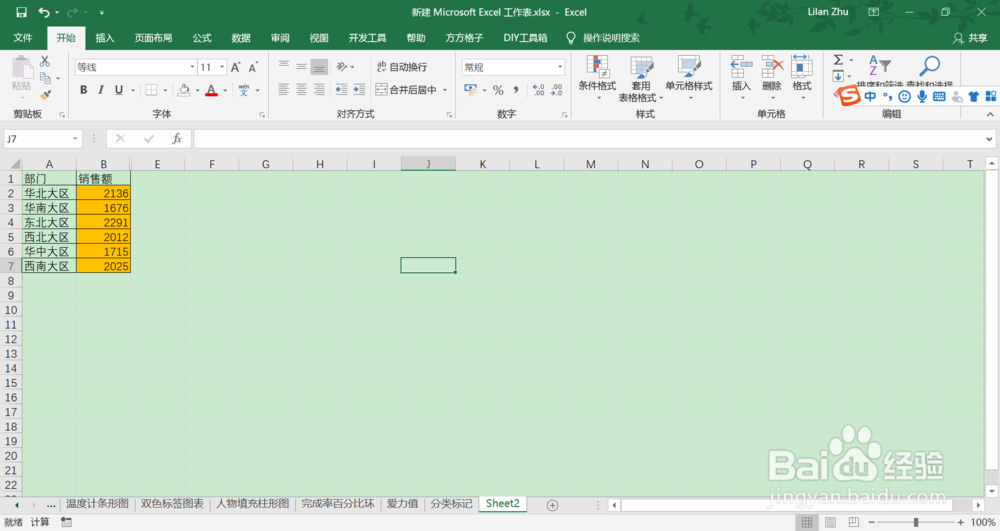 2/7
2/7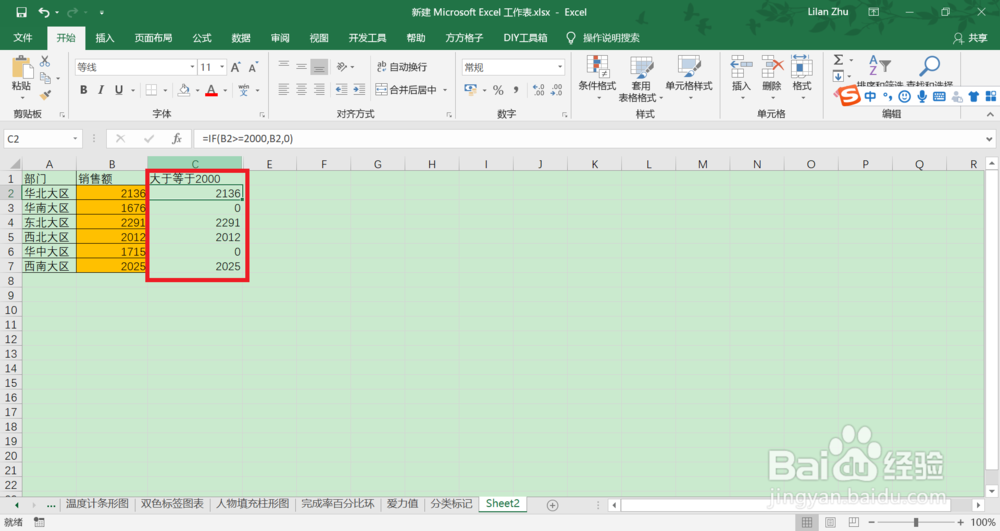 3/7
3/7 4/7
4/7 5/7
5/7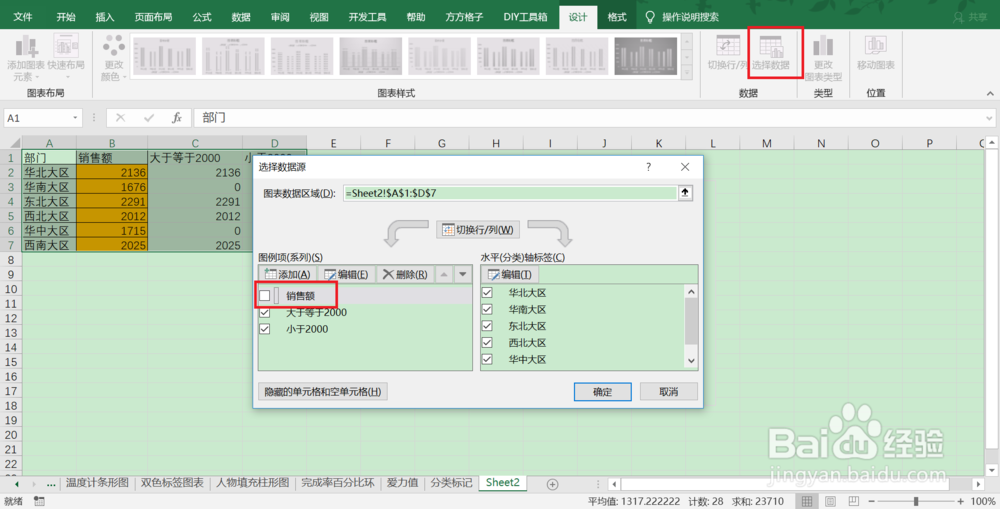 6/7
6/7 7/7
7/7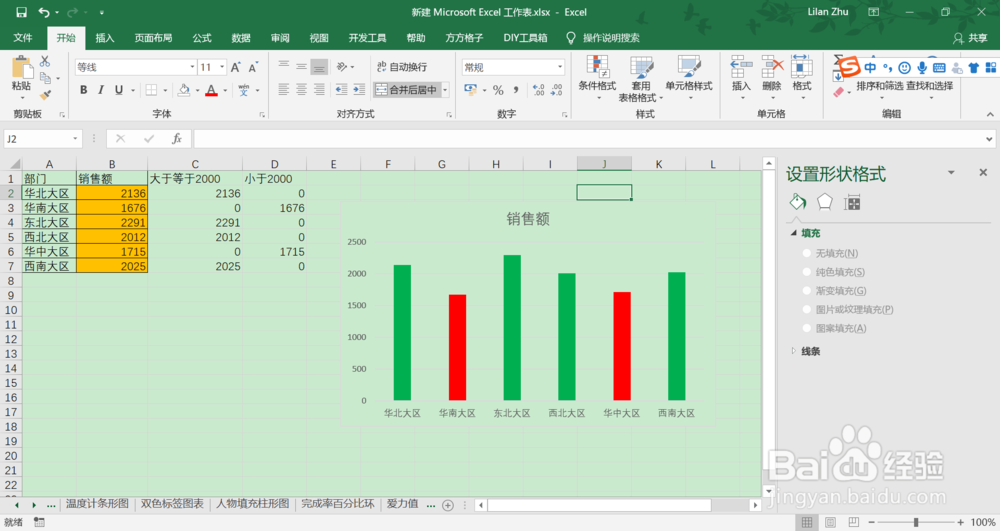
原始数据如下,目标值均为2000;
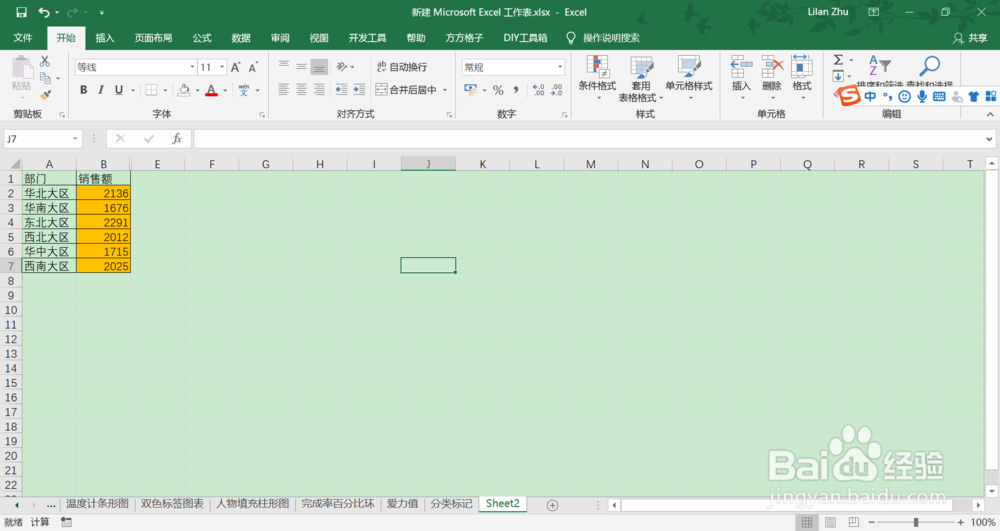 2/7
2/7在C列添加辅助列,标题为:大于等于2000,在C2输入公式:=IF(B2=2000,B2,0),并下拉填充;
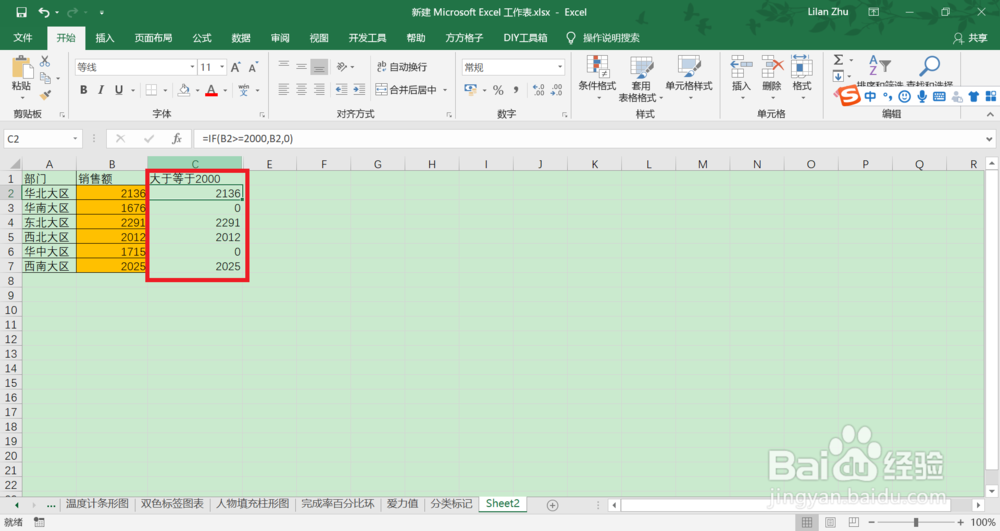 3/7
3/7在D列添加辅助列,标题为:小于2000,在D2输入公式:==IF(B22000,B2,0),并下拉填充;
 4/7
4/7选中A1:D7的区域,“插入”—“图标”中选择“二维簇状柱形图”;
 5/7
5/7依次点击“设计”—“选择数据”,打开选择数据源窗口,将“销售额”前面的对勾去掉,点击确定;
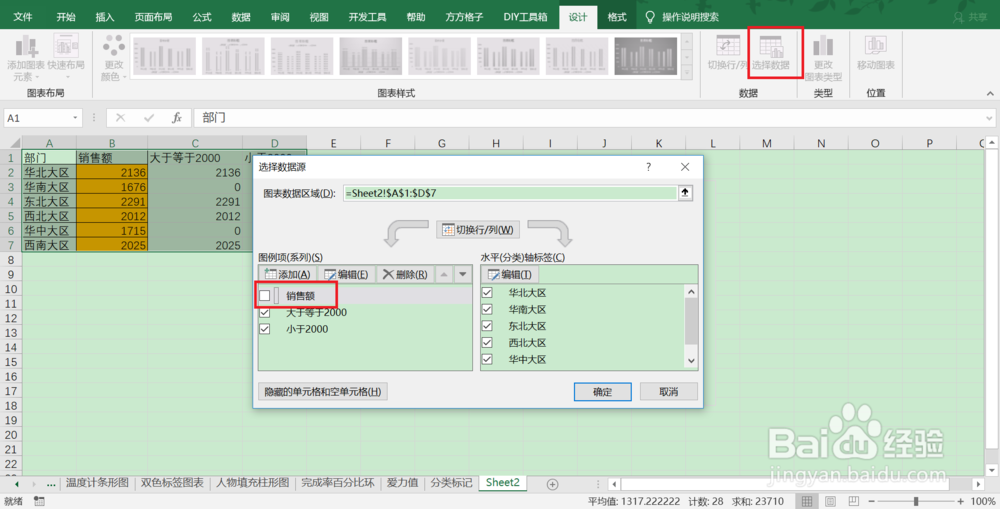 6/7
6/7按下快捷键“Ctrl+1”打开设置数据系列格式窗口,将系列重叠设置为100%;
 7/7
7/7最后添加标题,并删除不需要的项目,按照实际需求美化图标即可;
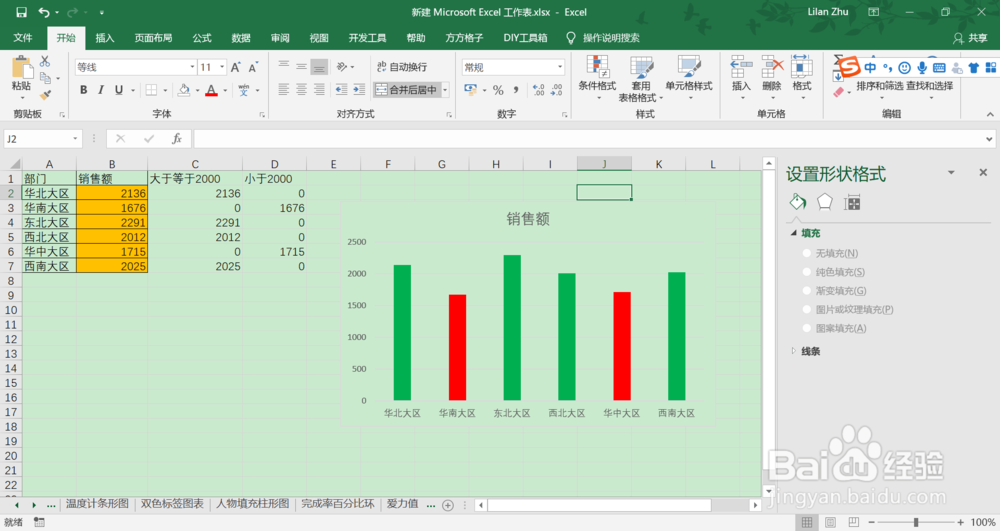
版权声明:
1、本文系转载,版权归原作者所有,旨在传递信息,不代表看本站的观点和立场。
2、本站仅提供信息发布平台,不承担相关法律责任。
3、若侵犯您的版权或隐私,请联系本站管理员删除。
4、文章链接:http://www.1haoku.cn/art_858083.html
上一篇:电脑开机自动弹出热点资讯如何关闭不再弹出?
下一篇:M2怎样检查防冻液缺不缺
 订阅
订阅